2016 CITROEN C5 navigation system
[x] Cancel search: navigation systemPage 42 of 384
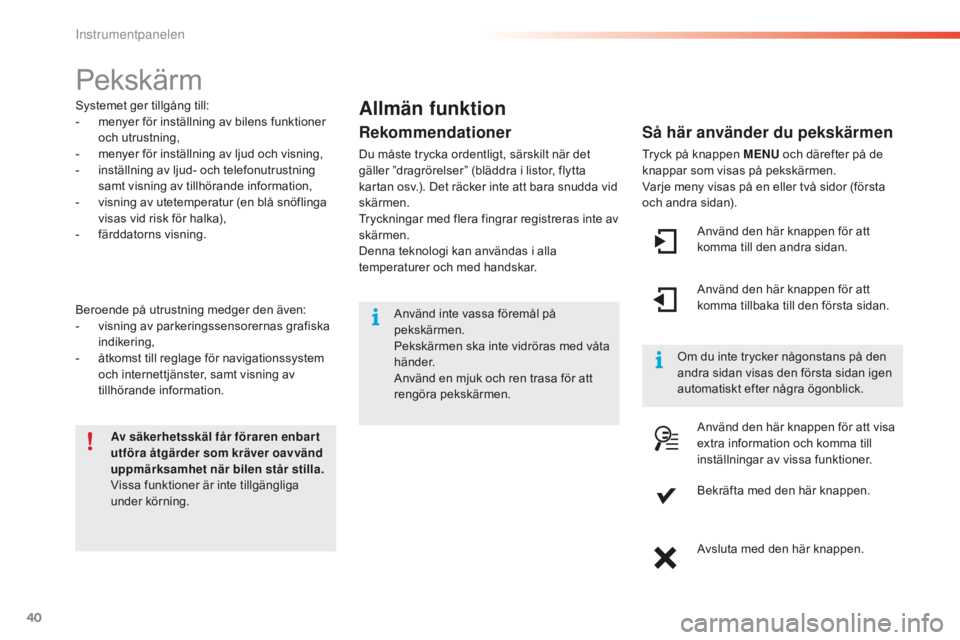
40
C5_sv_Chap01_controle-de-marche_ed01-2015
Pekskärm
Systemet ger tillgång till:
- m enyer för inställning av bilens funktioner
och utrustning,
-
m
enyer för inställning av ljud och visning,
-
i
nställning av ljud- och telefonutrustning
samt visning av tillhörande information,
-
v
isning av utetemperatur (en blå snöflinga
visas vid risk för halka),
-
f
ärddatorns visning.
Beroende på utrustning medger den även:
-
v
isning av parkeringssensorernas grafiska
indikering,
-
å
tkomst till reglage för navigationssystem
och internettjänster, samt visning av
tillhörande information.
Av säkerhetsskäl får föraren enbar t
utföra åtgärder som kräver oavvänd
uppmärksamhet när bilen står stilla.
Vissa funktioner är inte tillgängliga
under körning. Om du inte trycker någonstans på den
andra sidan visas den första sidan igen
automatiskt efter några ögonblick.Allmän funktion
Rekommendationer
Du måste trycka ordentligt, särskilt när det
gäller ”dragrörelser” (bläddra i listor, flytta
kartan osv.). Det räcker inte att bara snudda vid
skärmen.
Tryckningar med flera fingrar registreras inte av
skärmen.
Denna teknologi kan användas i alla
temperaturer och med handskar.
Så här använder du pekskärmen
Tryck på knappen MENU
och därefter på de
knappar som visas på pekskärmen.
Varje meny visas på en eller två sidor (första
och andra sidan).
Använd den här knappen för att
komma till den andra sidan.
Använd den här knappen för att
komma tillbaka till den första sidan.
Använd den här knappen för att visa
extra information och komma till
inställningar av vissa funktioner.
Bekräfta med den här knappen.
Avsluta med den här knappen.
Använd inte vassa föremål på
pekskärmen.
Pekskärmen ska inte vidröras med våta
händer.
Använd en mjuk och ren trasa för att
rengöra pekskärmen.
Instrumentpanelen
Page 43 of 384

41
C5_sv_Chap01_controle-de-marche_ed01-2015
Menyer
Tryck på den här knappen på
frontpanelen och sedan på knappen i
den berörda menyn.
Navigation
Beroende på utrustningsnivå
och land finns det antingen inget
navigationssystem till bilen eller så
finns det som tillval eller standard.
Se rubriken "Ljud och multimedia".
Radio Media
Se rubriken "Ljud och multimedia".
Settings (Inställningar).
Används för visnings- och
systeminställningar.
Internet
De uppkopplade tjänsterna är
åtkomliga via Bluetooth, WiFi eller
MirrorLink™.
Se rubriken "Ljud och multimedia". Telephone (Telefon)
.
Se rubriken "Ljud och multimedia".
Driving (Körning) .
Används för att visa uppgifter från
färddatorn.
Används, beroende på version, för
att ställa in vissa funktioner.
Se motsvarande rubrik. 1.
I
nställning av volym / avstängning av ljudet.
Se avsnittet "Ljud och multimedia".
1
Instrumentpanelen
Page 135 of 384
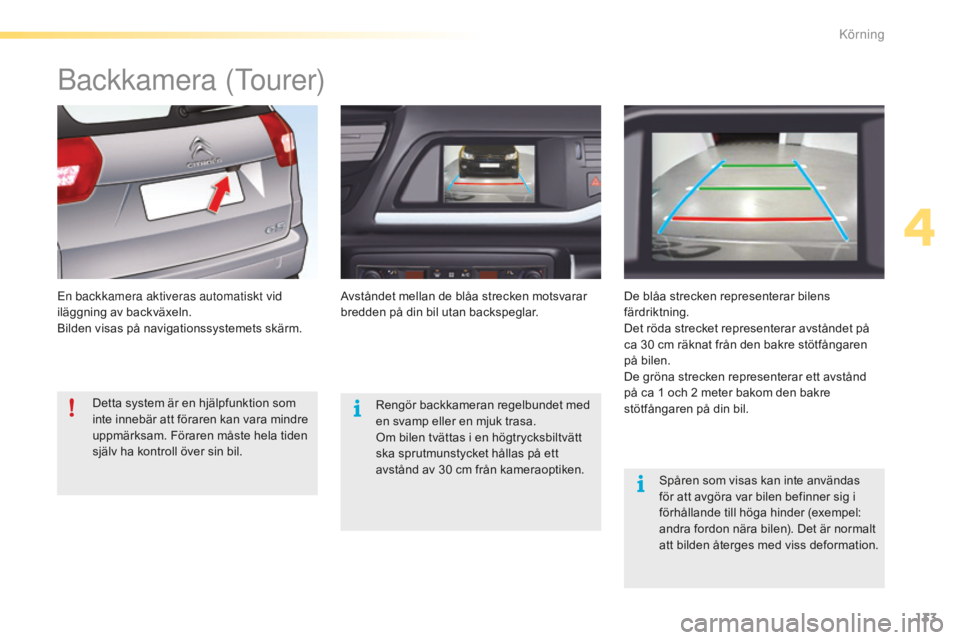
133
C5_sv_Chap04_conduite_ed01-2015
backkamera (tourer)
En backkamera aktiveras automatiskt vid
iläggning av backväxeln.
Bilden visas på navigationssystemets skärm. Avståndet mellan de blåa strecken motsvarar
bredden på din bil utan backspeglar.
De blåa strecken representerar bilens
färdriktning.
Det röda strecket representerar avståndet på
ca 30
cm räknat från den bakre stötfångaren
på bilen.
De gröna strecken representerar ett avstånd
på ca 1
och 2 meter bakom den bakre
stötfångaren på din bil.
Spåren som visas kan inte användas
för att avgöra var bilen befinner sig i
förhållande till höga hinder (exempel:
andra fordon nära bilen). Det är normalt
att bilden återges med viss deformation.
Rengör backkameran regelbundet med
en svamp eller en mjuk trasa.
Om bilen tvättas i en högtrycksbiltvätt
ska sprutmunstycket hållas på ett
avstånd av 30
cm från kameraoptiken.
Detta system är en hjälpfunktion som
inte innebär att föraren kan vara mindre
uppmärksam. Föraren måste hela tiden
själv ha kontroll över sin bil.
4
körning
Page 224 of 384
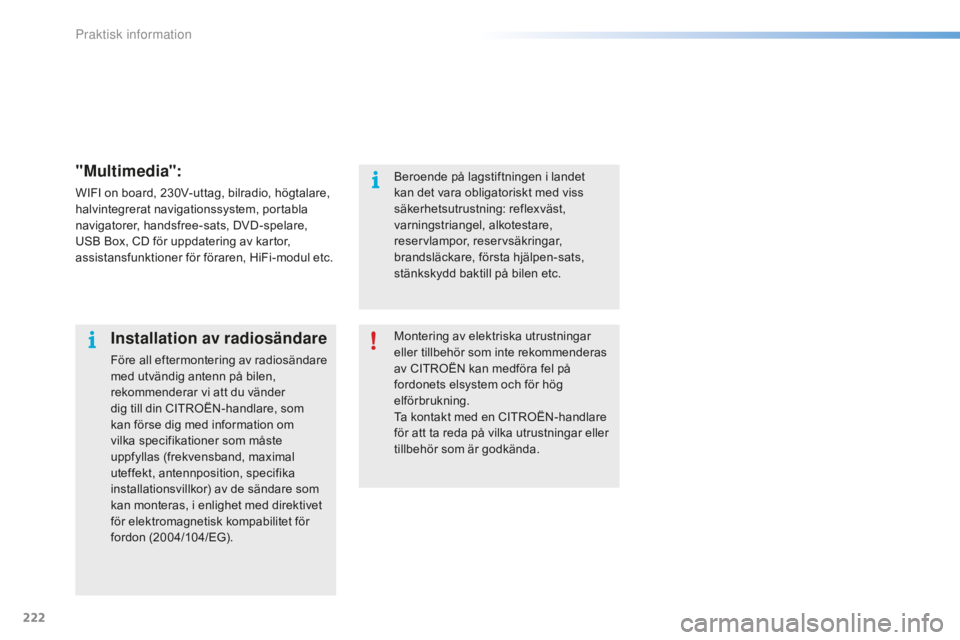
222
C5_sv_Chap08_information_ed01-2015
"Multimedia":
WIFI on board, 230V-uttag, bilradio, högtalare,
halvintegrerat navigationssystem, portabla
navigatorer, handsfree-sats, DVD-spelare,
USB Box, CD för uppdatering av kartor,
assistansfunktioner för föraren, HiFi-modul etc.Montering av elektriska utrustningar
eller tillbehör som inte rekommenderas
av CITROËN kan medföra fel på
fordonets elsystem och för hög
elförbrukning.
Ta kontakt med en CITROËN-handlare
för att ta reda på vilka utrustningar eller
tillbehör som är godkända.
Installation av radiosändare
Före all eftermontering av radiosändare
med utvändig antenn på bilen,
rekommenderar vi att du vänder
dig till din CITROËN-handlare, som
kan förse dig med information om
vilka specifikationer som måste
uppfyllas (frekvensband, maximal
uteffekt, antennposition, specifika
installationsvillkor) av de sändare som
kan monteras, i enlighet med direktivet
för elektromagnetisk kompabilitet för
fordon (2004/104/EG).Beroende på lagstiftningen i landet
kan det vara obligatoriskt med viss
säkerhetsutrustning: reflexväst,
varningstriangel, alkotestare,
reservlampor, reservsäkringar,
brandsläckare, första hjälpen-sats,
stänkskydd baktill på bilen etc.
Praktisk information
Page 255 of 384

253
C5_sv_Chap11b_SMEGplus_ed01-2015
7-tums pekskärm
GPS / Navigation - Bilradio / Multimedia - Bluetooth®-telefon
Sammanfattning
Komma igång
2 54
Rattreglage
2
56
Menyer
2
57
Navigation
2
58
Navigation - Vägvisning
2
66
Tr a fi k
2
7 0
Radio Media
2
72
Radio
2
78
DAB Radio (Digital Audio Broadcasting)
2
80
Media
2
82
Inställningar
2
86
Internet
2
94
Internet browser
2
95
MirrorLink
tM 298
Telefon
3
00
Vanliga frågor
3
08
Systemet är skyddat på så sätt att det endast fungerar i din bil. Av säkerhetsskäl måste föraren stanna bilen före alla
inställningar som kräver full uppmärksamhet.
När meddelandet "Energisparläge" visas anger det att
övergången till standbyläge är nära förestående. Se rubriken
Energisparläge.
.
Ljud och multimedia
Page 258 of 384
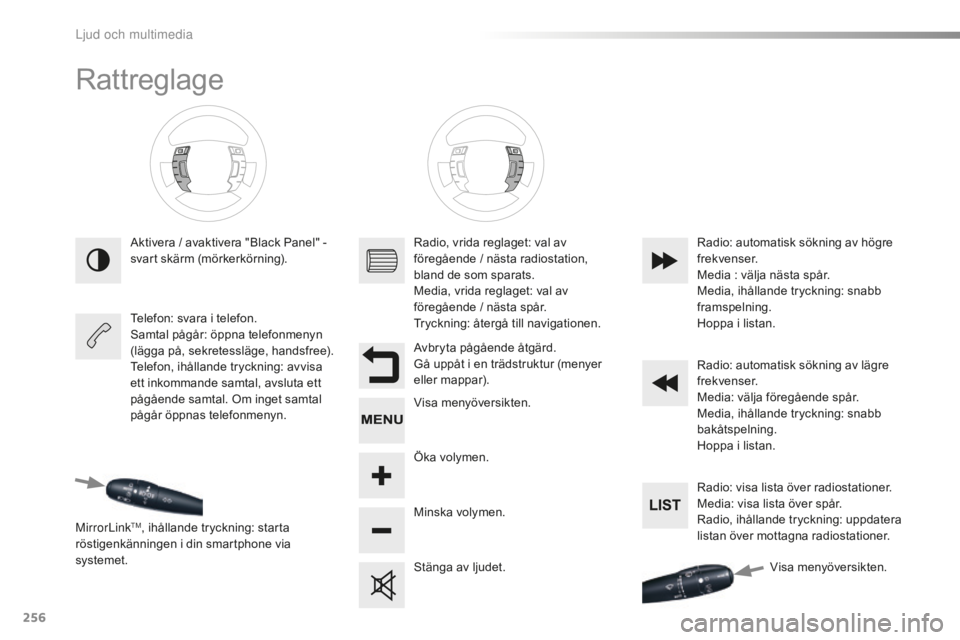
256
C5_sv_Chap11b_SMEGplus_ed01-2015
Rattreglage
Aktivera / avaktivera "Black Panel" -
svart skärm (mörkerkörning).
Telefon: svara i telefon.
Samtal pågår: öppna telefonmenyn
(lägga på, sekretessläge, handsfree).
Telefon, ihållande tryckning: avvisa
ett inkommande samtal, avsluta ett
pågående samtal. Om inget samtal
pågår öppnas telefonmenyn.
MirrorLink
tM, ihållande tryckning: starta
röstigenkänningen i din smartphone via
systemet. Radio, vrida reglaget: val av
föregående / nästa radiostation,
bland de som sparats.
Media, vrida reglaget: val av
föregående / nästa spår.
Tryckning: återgå till navigationen.
Avbryta pågående åtgärd.
Gå uppåt i en trädstruktur (menyer
eller mappar).
Visa menyöversikten.
Öka volymen.
Minska volymen.
Stänga av ljudet.Radio: automatisk sökning av högre
frekvenser.
Media : välja nästa spår.
Media, ihållande tryckning: snabb
framspelning.
Hoppa i listan.
Radio: automatisk sökning av lägre
frekvenser.
Media: välja föregående spår.
Media, ihållande tryckning: snabb
bakåtspelning.
Hoppa i listan.
Radio: visa lista över radiostationer.
Media: visa lista över spår.
Radio, ihållande tryckning: uppdatera
listan över mottagna radiostationer.
Visa menyöversikten.
Ljud och multimedia
Page 268 of 384
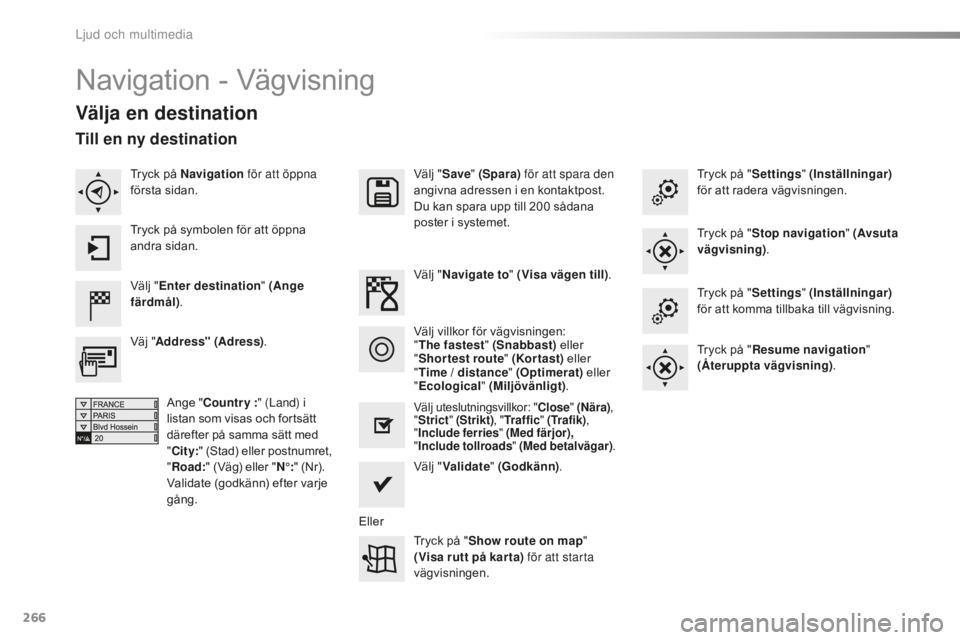
266
C5_sv_Chap11b_SMEGplus_ed01-2015
Navigation - Vägvisning
Välja en destination
Välj "Enter destination " (Ange
färdmål) . Välj "
Save " (Spara) för att spara den
angivna adressen i en kontaktpost.
Du kan spara upp till 200 sådana
poster i systemet.
Välj " Validate " (Godkänn) .
Tryck på " Show route on map "
(Visa rutt på kar ta) för att starta
vägvisningen.
Väj "
Address" (Adress).
Ange " Country : " (Land) i
listan som visas och fortsätt
därefter på samma sätt med
" City: " (Stad) eller postnumret,
" Road: " (Väg) eller " N°:" (Nr).
Validate (godkänn) efter varje
gång. Välj "
Navigate to " (Visa vägen till) .
Välj uteslutningsvillkor: " Close" (Nära) ,
" Strict " (Strikt) , "Tr a f f i c " (Trafik) ,
" Include ferries " (Med färjor),
" Include tollroads " (Med betalvägar) .
Välj villkor för vägvisningen:
"The fastest " (Snabbast) eller
" Shortest route " (Kor tast) eller
" Time / distance " (Optimerat) eller
" Ecological" (Miljövänligt) .Tryck på "
Settings" (Inställningar)
för att radera vägvisningen.
Tryck på " Stop navigation " (Avsuta
vägvisning) .
Tryck på " Settings" (Inställningar)
för att komma tillbaka till vägvisning.
Tryck på " Resume navigation "
(Återuppta vägvisning) .
Tryck på Navigation
för att öppna
första sidan.
Tryck på symbolen för att öppna
andra sidan.
Till en ny destination
Eller
Ljud och multimedia
Page 272 of 384
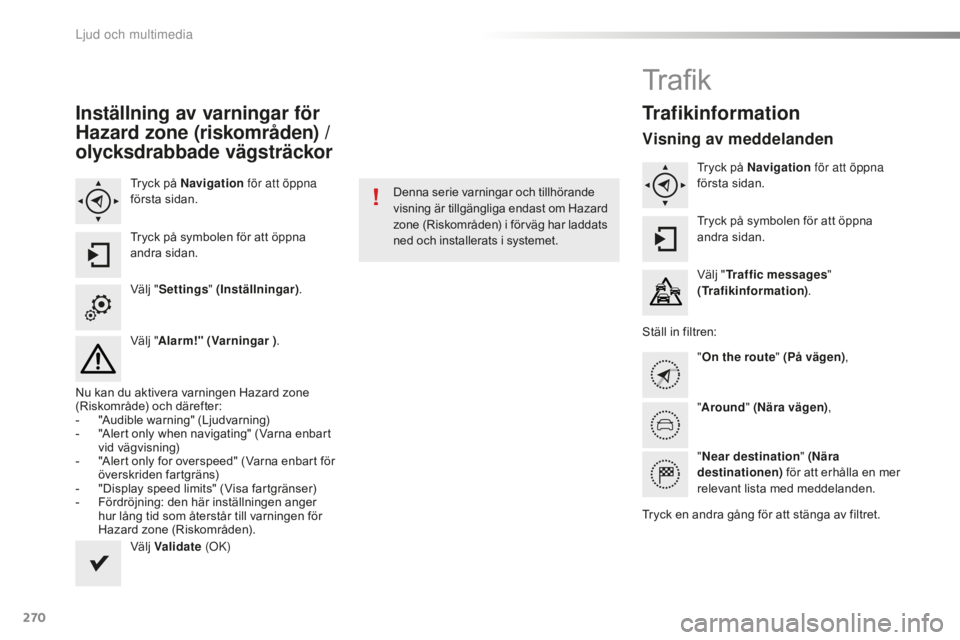
270
C5_sv_Chap11b_SMEGplus_ed01-2015
Inställning av varningar för
Hazard zone (riskområden) /
olycksdrabbade vägsträckor
Tryck på Navigation för att öppna
första sidan.
Tryck på symbolen för att öppna
andra sidan.
Välj " Settings " (Inställningar) .
Välj " Alarm!" (Varningar ).
Nu kan du aktivera varningen Hazard zone
(Riskområde) och därefter:
-
"
Audible warning" (Ljudvarning)
-
"
Alert only when navigating" (Varna enbart
vid vägvisning)
-
"
Alert only for overspeed" (Varna enbart för
överskriden fartgräns)
-
"
Display speed limits" (Visa fartgränser)
-
F
ördröjning: den här inställningen anger
hur lång tid som återstår till varningen för
Hazard zone (Riskområden).
Välj Validate (
ok
) D
enna serie varningar och tillhörande
visning är tillgängliga endast om Hazard
zone (Riskområden) i förväg har laddats
ned och installerats i systemet.
Tr a fi k
Trafikinformation
Visning av meddelanden
Tryck på Navigation för att öppna
första sidan.
Tryck på symbolen för att öppna
andra sidan.
Välj " Traffic messages "
(Trafikinformation) .
Ställ in filtren: "On the route " (På vägen),
" Around " (Nära vägen) ,
" Near destination " (Nära
destinationen) för att erhålla en mer
relevant lista med meddelanden.
Tryck en andra gång för att stänga av filtret.
Ljud och multimedia